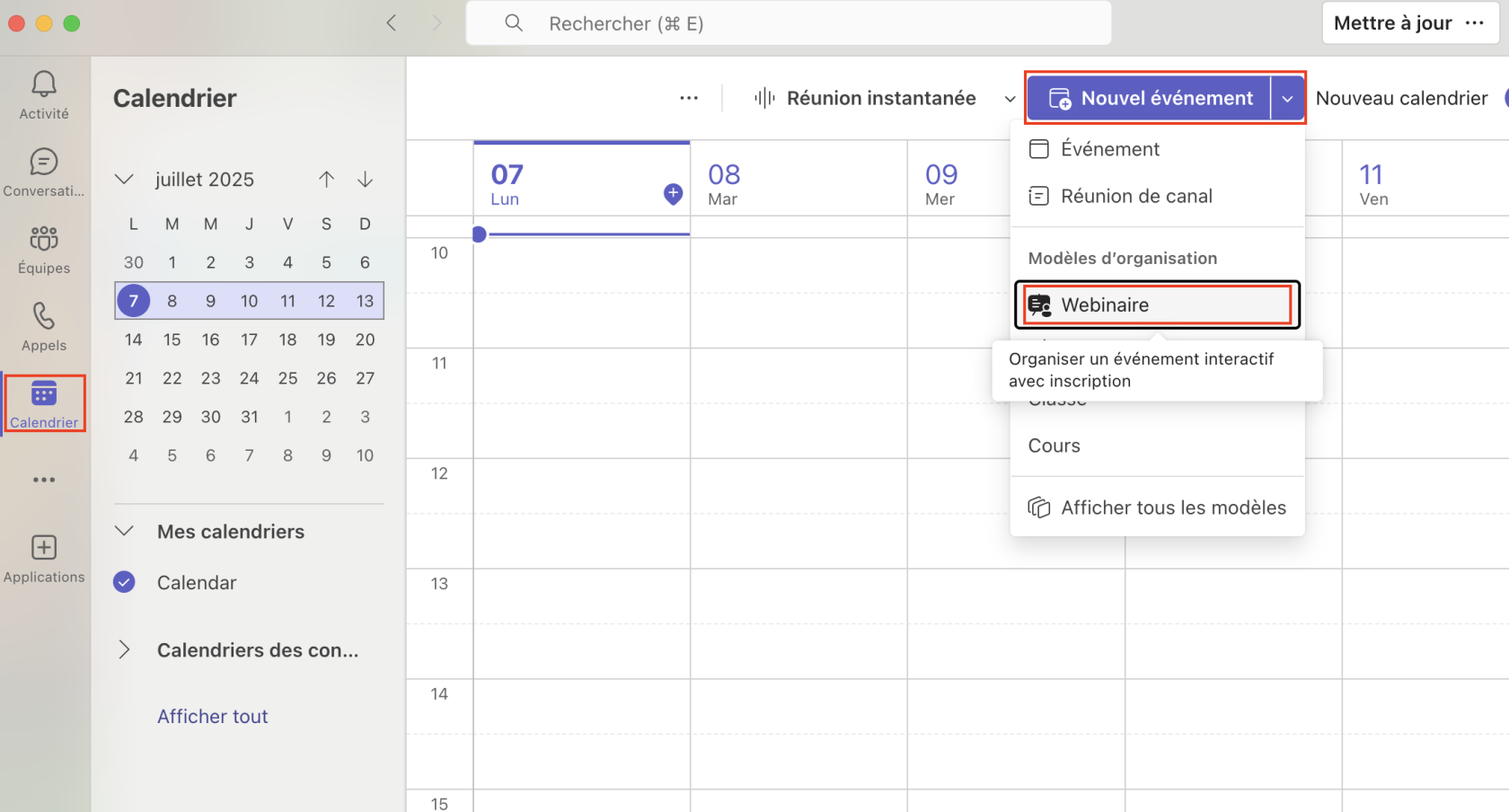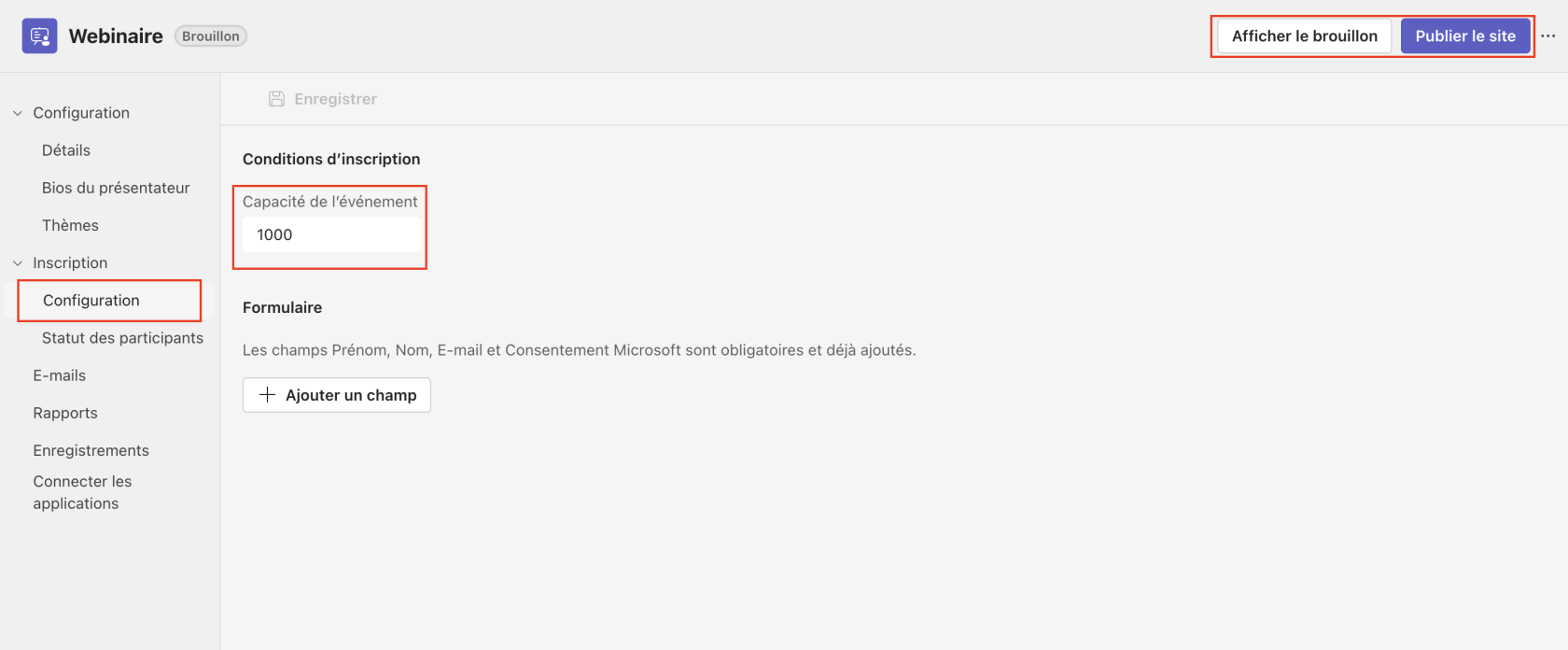[CSE] Planification et gestion d'un webinaire
I. Planification
A. Configuration
- Ouvrez l'application teams et allez dans l'onglet calendrier
- Cliquez sur la flèche à côté de « Nouvelle réunion » et sélectionnez « Webinaire »
- Remplissez les champs concernant l'organisation générale de la séance : titre, date et horaire, descriptions, organisateurs et présentateurs, etc...
- Déterminez l'accès au webinaire : public ou votre organisation seulement
- Enregistrer les modifications afin de pouvoir passer à l'étape suivante
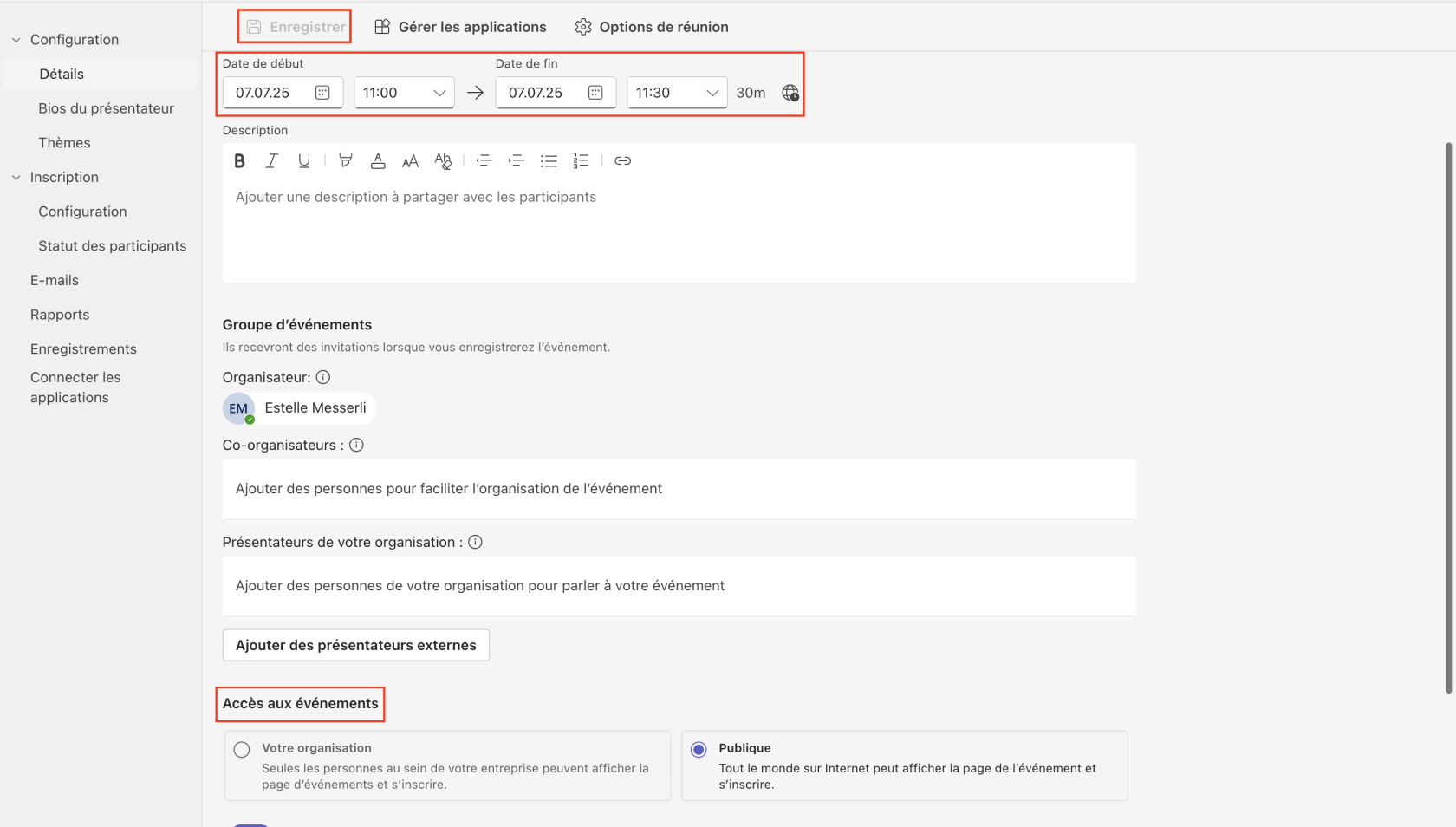
- Personnalisez le webinaire avec votre identité visuelle en vous rendant dans l'onglet « thèmes »
Enregistrer les modifications afin de pouvoir passer à l'étape suivante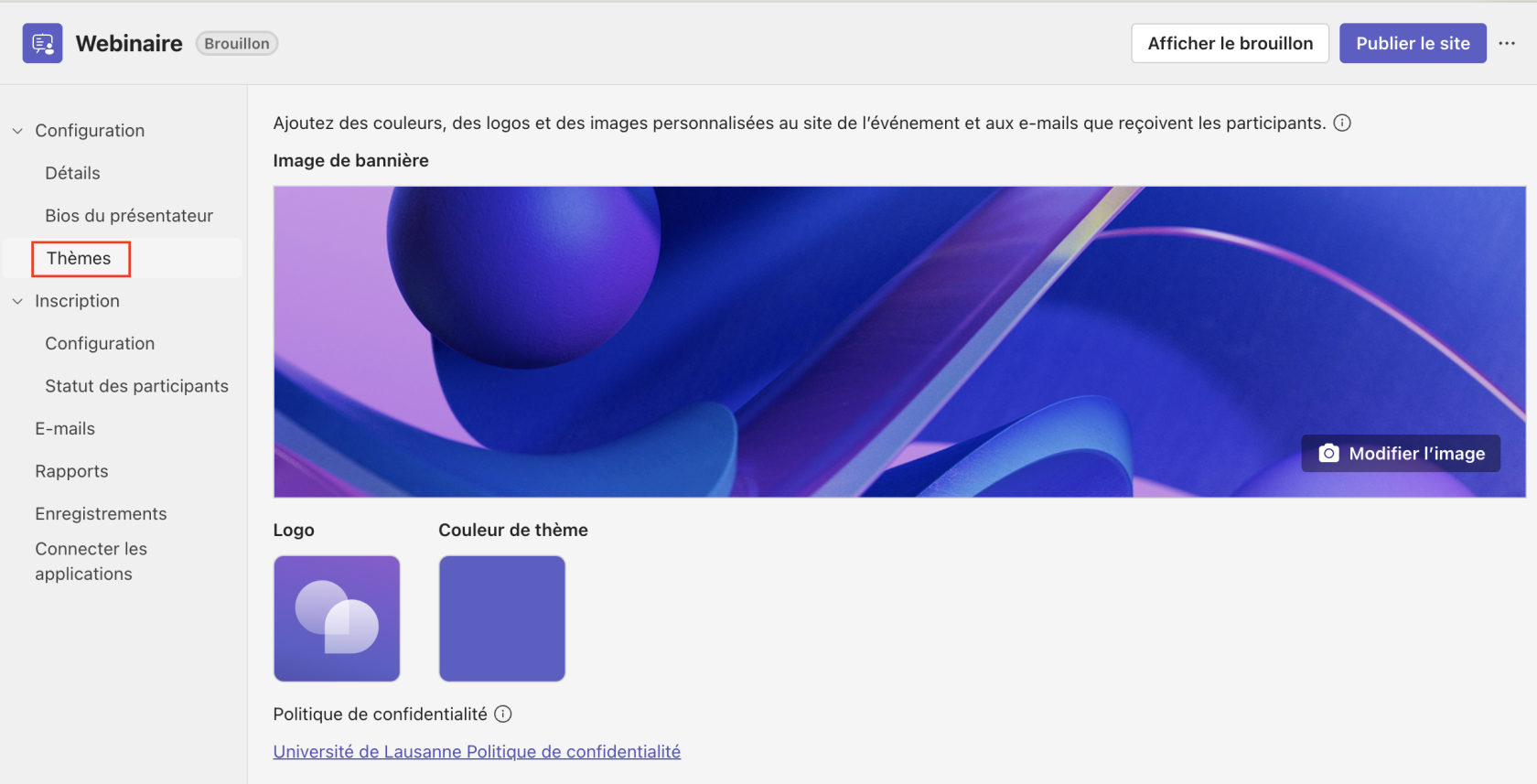
B. Formulaire d'inscription
Dans l’onglet « Inscription », vous pouvez, dans la section Configuration :
DéfinissezDéfinir la capacité du webinaire (max.maximum1000)1000 participants).PersonnalisezlaPersonnaliser
partieles champs à remplir par les participants : les champs de base (nom etemail)e-mail) sont déjàrenseignéspré-remplis automatiquement. Il est possibled'd’ajouternotammentd’autresl'informations comme l’adresse,l'l’organisation, leposteposte, ainsi que desquestions.questions personnalisées pour mieux connaître votre public.AfindePour prévisualiser la page
web d'd’inscription, cliquez sur « Afficher le brouillon ».
Une fois la configuration terminée, cliquez sur « Publier le site » afin de rendre l’inscription accessible aux participants.
L’onglet « Statut des participants » permet de visualiser les personnes inscrites à votre webinaire.
II. Gestion
A. Gestion des inscriptions
Pas d'options dispo sur notre version pour soumettre l'inscription à approbation
B. Modération(?) du webinaire
En gros gestion pendant la séance